L'area di lavoro è abbastanza semplice da comprendere e memorizzare.
In alto troviamo i menu necessari per accedere a tutte le risorse del
programma. Subito sotto troviamo la barra degli strumenti (Toolbar).
Sulla sinistra, in verticale, è presente il riquadro degli strumenti (Toolbox)
e sotto troviamo la vaschetta contenente il colore attualmente selezionato (Color
Swatch).
Infine in basso è presente, orizzontalmente, la classica barra di stato che
contiene molte informazioni utili come la percentuale di caricamento del file,
la percentuale di completamento di un effetto grafico, le dimensioni (X,Y) di un
oggetto o la posizione (X,Y) all'interno dell'area di lavoro.
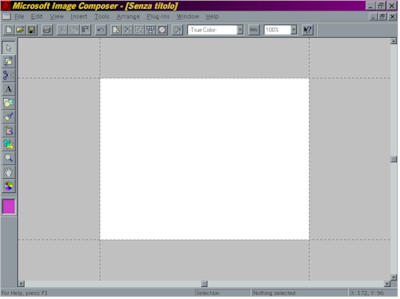
All'interno dell'area di lavoro possiamo individuare un rettangolo
(generalmente bianco) il cui perimetro è definito da quattro rette che si
intersecano perpendicolarmente: quella è l'area della composizione.
Il concetto è molto semplice ed altrettanto importante. In teoria possiamo
posizionare le immagini in qualunque punto della finestra (indipendentemente,
quindi, dall'area grigia o da quella bianca). Però consideriamo che, quando sceglieremo dal menu File il comando Save As il programma salverà solo le immagini presente all'interno dell'area di composizione (in questo caso l'area bianca, per intenderci). Le eventuali immagini posizionate "a cavallo" tra le due aree verranno "tagliate" senza problemi.
L'unica eccezione a questo "troncamento" si verifica quando salviamo
un file in formato MIC. In quel caso verranno salvati tutte le immagini presenti
in qualunque punto della finestra.